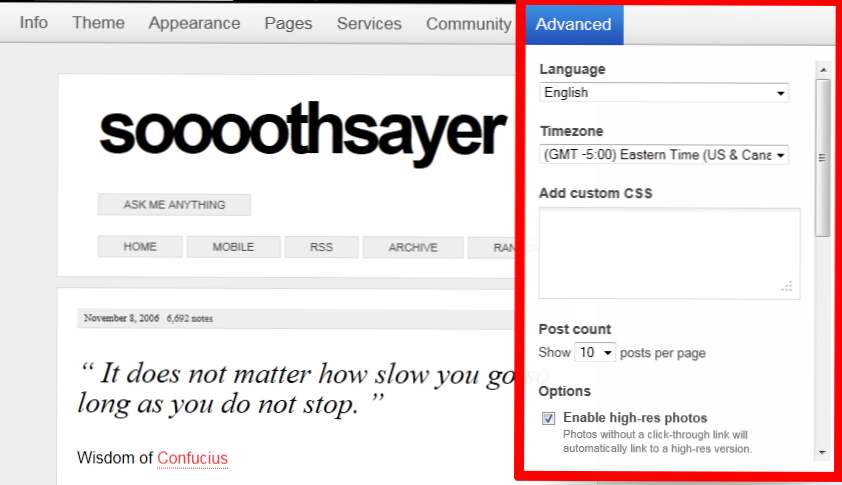
Tumblr è come Myspace nel senso che puoi personalizzare i tuoi temi. Questi hack degli utenti ti permetteranno di cambiare l'aspetto di qualunque layout tu stia utilizzando. Qui, mostro come analizzare, modificare e modificare il tema di Tumblr.
Assicurati di guardare anche questo video; aggiunge un'ulteriore profondità nell'analisi del foglio di stile dei temi.
Tieni presente che se capisci a che cosa si riferisce ogni elemento CSS della tua pagina, puoi essenzialmente modificare l'intero aspetto del tuo tema Tumblr solo con i CSS. Il motivo per cui siamo in grado di aggiungere il nostro CSS e farlo sovrascrivere il CSS del tema reale è a causa di uno dei fattori chiave di Cascading Style Sheets: la cascata. Gli stili inseriti dall'utente avranno la precedenza sugli stili predefiniti del tema.
1) Visualizza il tuo profilo Tumblr e fai clic su personalizzare in alto a destra (Se usi un tema dispari, potrebbe apparire in altre parti della pagina)

2) La barra degli strumenti di personalizzazione verrà visualizzata nella parte superiore della pagina. Clic Avanzate

3) sotto Aggiungi CSS personalizzato è dove si inserirà qualsiasi CSS che si desidera modificare sulla pagina. Lo inserisci appena come faresti in un file .css. Assicurati di utilizzare il formato corretto e fai riferimento ai selettori e alle classi esistenti. Se provi a impostare una regola di stile per qualcosa che non esiste nello stile del tema, non vedrai alcuna modifica. Il video sopra descrive in modo approfondito come trovare i tag esatti per un tema.

4) Solo per amor di esempi, ho definito le regole di stile per 3 cose sulla mia pagina: corpo, intestazione e contenuto.

5) E una volta inserito il tuo CSS personalizzato, fai clic su "Salvare"Sulla barra degli strumenti di personalizzazione di Tumblr.

E il mio tema con il suo nuovo CSS personalizzato:

Nota dell'editore:
Come Chris mostra nel video, l'hacking css è reso molto più semplice con l'estensione firefox Firebug. Una volta installato, puoi fare clic con il pulsante destro del mouse su qualsiasi elemento che desideri modificare e selezionare Ispeziona elemento. Questo ti darà la corretta navigazione e descrizione dell'elemento. Se non conosci ancora i CSS, potresti prima prendere alcune lezioni.

